
推移グラフが見やすくなりました 対象プラン:【Free/Basic/Advanced】
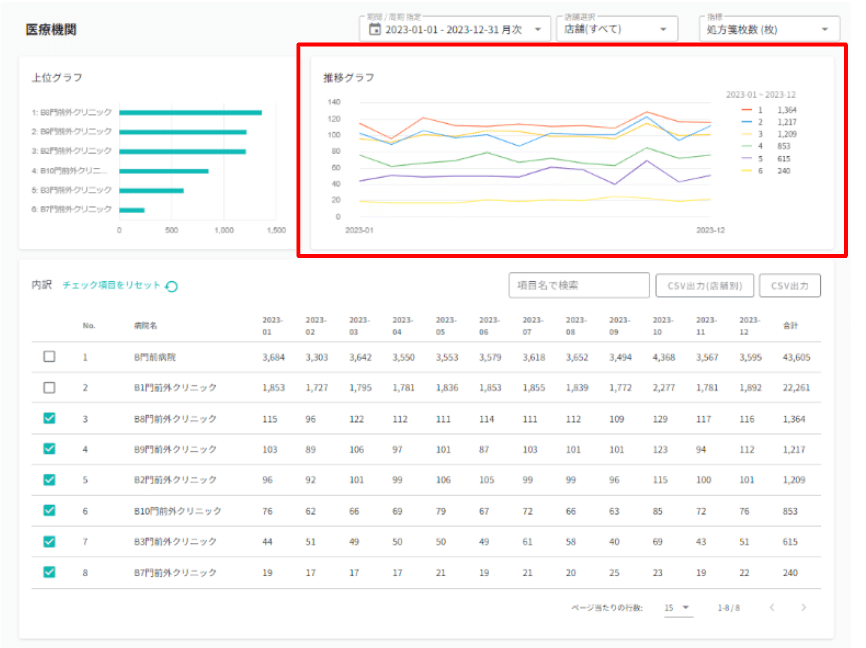
digicareアナリティクスチームの蜂須賀です。
今回、推移グラフが0を含むデータの表記や長期的なデータを確認したい場合にもご活用いただるようになりました。
機能詳細
上位10データのみだけが推移グラフに表記されるのではなく、すべてのデータが推移グラフに表記可能です。
販売者分析/売上項目分析/流入元分析/患者分析/エリア分析※住所機能でご利用いただけます。
デフォルトで上位5項目にチェックがついているので、見たい10項目に チェックを入れて推移グラフに表記してください。
「チェック項目をリセット」を押すと、初期の上位5件のチェックに戻ります。
推移グラフについてのQ&A
Q:推移グラフはどこで見られますか?
A:以下の項目でご確認いただけます。
◇販売者分析
調剤薬局、薬剤師
◇売上項目分析
4大構成区分、調剤技術料、薬剤調製料 関連加算、
薬学管理料、薬学管理料 関連加算、薬剤料、医療材料料
◇流入元分析
医療機関、医師、診療科
◇患者分析
性別、年齢、受付区分、受付回数別、保険種別
◇エリア分析
住所
Q:推移グラフには何項目まで表記できますか?
A:表記できる項目は10個までです。内訳の左側にありますチェックボックスにチェックを入れてご選択ください。
Q:他資料にはどのように添付すればよいでしょうか。
A:推移グラフの画面をスクリーンショットしていただきExcelやPowerPointに貼り付けてご利用ください。
Q:推移グラフに表記するチェックをつけている項目のみをCSVダウンロードすることはできますか?
A:できません。全項目のデータを店舗ごと/項目ごとでCSVダウンロードしていただけます。
画面操作方法
①digicareアナリティクスにログイン。
②推移グラフを確認したい項目を選択。

③内訳の左側にある各項目のチェックボックスの推移グラフで見たい項目のみチェックを入れる。

④チェック項目をリセットしたい場合は、内訳の右側にある「チェック項目をリセット」をクリックしてください。初期の上位5件のチェックに戻ります。
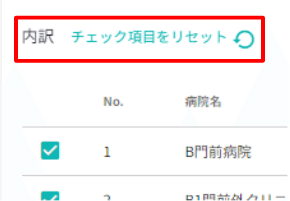
以上がご案内となります。
引き続き、こんな機能があったらうれしい等のご要望もお待ちしておりますので、digicare アナリティクスのカスタマーサクセスまでご連絡いただけると嬉しいです。
どうぞよろしくお願いいたします。
